في عالم اليوم ، هناك مجموعة متنوعة من البرامج المسؤولة عن تسهيل الحياة اليومية للناس. يمكنك من خلالهم القيام بالعديد من الأشياء المهمة ، سواء كانت كتابة المستندات أو إعداد جداول البيانات للإدارة المحاسبية أو في حالات أخرى ، إنتاج الشرائح والعروض التقديمية . يمكن القيام بهذا الأخير بشكل صحيح ودقيق من خلال منصة PowerPoint.
تتيح هذه المنصة إنشاء شرائح بالصور والنصوص وحتى مقاطع الفيديو بطريقة صحيحة ودقيقة. مع الجودة والحجم المثالي. ومع ذلك ، لإنجاز كل من هذه الأشياء ، يجب العثور على البرنامج من صفحة تنزيل PowerPoint الرسمية . من ناحية أخرى ، من خلال هذه المقالة سوف نتعرف على طرق إنشاء ألبوم صور متحركة بالوظائف التي يوفرها لنا PowerPoint.
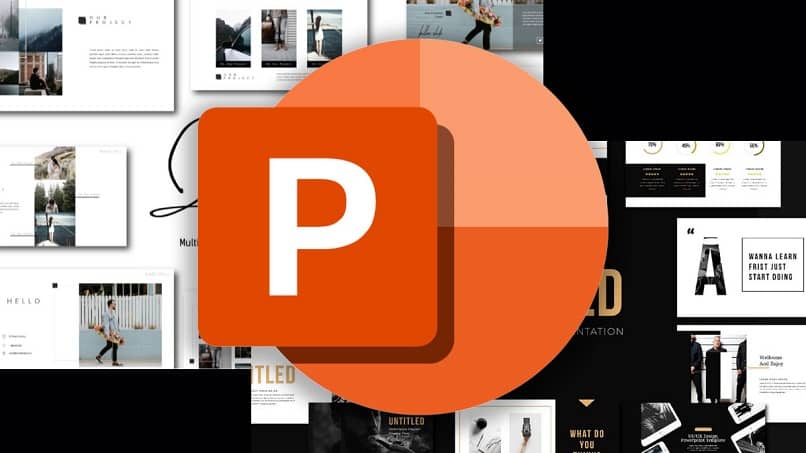
كيف أقوم بإنشاء مجلد بالصور والموسيقى التي سيتم استخدامها في ألبومي؟
لإنشاء مجلد مع كل من الصور والموسيقى التي نريد أن تكون داخل الألبوم للرسوم المتحركة مع الشرائح ، ليس عليك القيام بالعديد من الخطوات. ما عليك سوى اتباع البيانات التي سيتم ذكرها أدناه:
- بادئ ذي بدء ، يجب أن تكون قد قمت بتنزيل برنامج PowerPoint ، أو في هذه الحالة ، يجب أن تكون مجموعة Microsoft Office نشطة.
- أيضًا ، افتح شريحة PowerPoint.
- في الجزء العلوي من الشاشة ، خاصةً حيث يوجد شريط الأدوات ، انقر فوق خيار “إدراج”
- في الداخل ، انقر على “صورة”
- ثم انتقل إلى “إنشاء ألبوم صور” هناك ، وسوف تحدد جميع الصور ومقاطع الفيديو التي تريد تضمينها في ألبومك.
- بمجرد اختيار كل صورة لاستخدامها ، يجب النقر فوق “إدراج”
- بمجرد أن تصبح جميع الصور جاهزة ، يمكنك ، في ألبوم PowerPoint ، تخصيصها حسب رغبتك. بنفس الطريقة ، بالإضافة إلى التعديلات التقنية في الموقع والترتيب ، يمكن تعديل تأثيرات السطوع والتباين.
- ستكون قد أنشأت ألبوم الصور تلقائيًا على شرائح PowerPoint.
كيف أقوم بإدراج الصور من المجلد الذي تم إنشاؤه في ألبوم صور PowerPoint الخاص بي؟
من بين الميزات التي يوفرها النظام الأساسي ، من المهم إبراز أنه يسمح لك بتحويل Word إلى عرض تقديمي لـ PowerPoint وبالتالي جعل الشرائح أكثر راحة وجودة أفضل لها. الآن لإدراج الصور من المجلد الذي تم إنشاؤه في الألبوم داخل PowerPoint ، يرجى القيام بما يلي:
- أدخل خيار “ألبوم الصور”
- هناك سيظهر لتحديد الصور من جهاز الكمبيوتر الخاص بك ، وهناك ستختار الصور التي تريد تضمينها. بادئ ذي بدء ، تحتاج إلى تحديد واحد باستخدام “Ctrl + Left Mouse Click” وما إلى ذلك مع جميع الآخرين.
- بعد ذلك ، ستضغط على “إدراج” وتكون بذلك قد انتهيت.
كيف أقوم بتغيير ترتيب أو موضع صوري في ألبوم الصور؟
في حالة رغبتنا في تعديل الترتيب الذي توجد به الصور ومقاطع الفيديو المضافة إلى ألبوم PowerPoint ، يمكننا القيام بذلك دون مشاكل كبيرة. يوجد داخل الألبوم الخيارات ، ومع ذلك ، فإن أهمها هي تلك التي سيتم ذكرها أدناه.
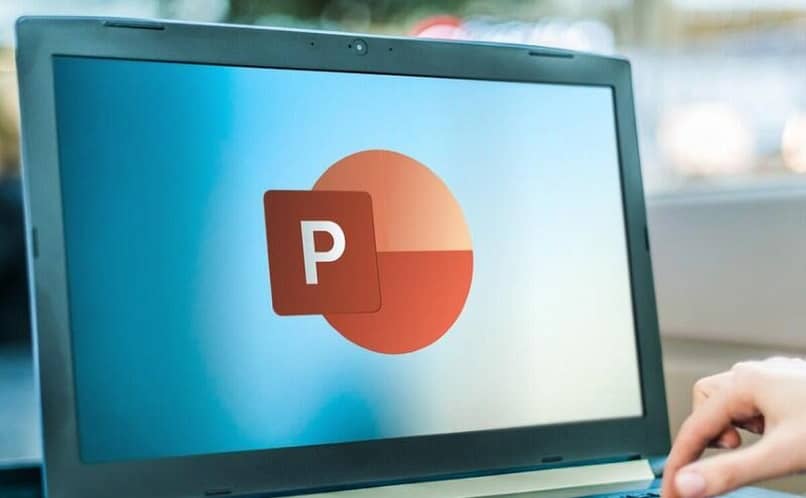
قم بتغيير السطوع أو التباين
في الجزء العلوي من الألبوم ، ستظهر خيارات تخصيص معينة. أحدها هو تعديل السطوع أو التباين في الصور ، ويمكن القيام بذلك باستخدام المقاييس التي تسمح المنصة للمستخدم بتحريرها. وبالمثل ، يمكنك أيضًا إنشاء تأثيرات داخل الصور بشكل عام ، تم إنشاؤها بالفعل بواسطة النظام وحيث تبرز الألوان بالأبيض والأسود.
التعديل التلقائي الذي ينشئه برنامج PowerPoint في أدواته ليس تغييرًا كبيرًا. ما يمكن أن يقدمه هو إضاءة أفضل بحيث تتمتع الصور بجودة أعلى عند تنظيمها داخل العرض التقديمي.
قم بتغيير “الخلفية” للصور
من الخيارات الأخرى المسموح بها داخل التطبيق إمكانية تغيير خلفية الصور المضافة إلى ألبوم PowerPoint. يقع هذا الخيار ، مثل الخيار السابق ، في الجزء العلوي من شريط الأدوات. الخلفيات التي يمكن تعيينها هي لون واحد أو إذا كان الأمر كذلك ، فقم بتحويل الخلفية إلى PNG.
ما الذي يجب فعله لإضافة تأثير الرسوم المتحركة في ألبوم الصور؟
الآن لإضافة الرسوم المتحركة في ألبوماتنا ، يمكن عمل الصور التي تم إنشاؤها داخل PowerPoint من خلال خيار إضافة ارتباطات تشعبية إلى العرض التقديمي الخاص بك أو من خلال الميزات التالية:
- يجب تحديد أول صور الألبوم.
- انقر فوق خيار “الرسوم المتحركة” الموجود على شريط الأدوات.
- ستظهر العديد من التأثيرات المتحركة ، يجب عليك اختيار أكثر التأثيرات التي تعجبك.
- بمجرد اختيارك ، ستنتقل إلى “خيارات التأثير” وتختار اتجاهًا للرسوم المتحركة التي اخترتها.
- لاحقًا ، ستختار الصورة الثانية التي تريد تحريكها وما إلى ذلك مع كل صورة من الصور الأخرى. هذا من أجلك لتحرير الرسوم المتحركة لهم جميعًا متماثلًا أو مختلفًا بينهم.
- يمكنك اختبار الرسم المتحرك من خلال النقر على الجزء السفلي من الشاشة ، حيث يوجد خيار “عرض العرض التقديمي”.
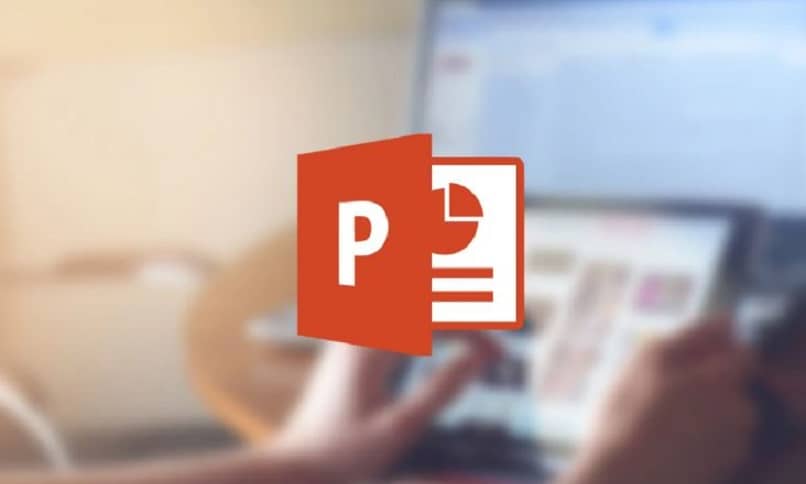
كيف تضيف أغنية في ألبوم الصور المصنوع في باور بوينت؟
مثلما يمكن إدراج الشرائح في PowerPoint من عرض تقديمي آخر نقوم بإنشاءه ، يمكن أيضًا وضع الأغاني فيها . للقيام بذلك ، قم بما يلي:
- داخل ألبوم الصور الذي تم إنشاؤه في PowerPoint ، يجب عليك تحديد الصور وبنفس الطريقة ، لديك بالفعل الأغنية التي تريد تشغيلها.
- انقر فوق خيار “إدراج” وأضف خيار “الصوت” واختر الموسيقى من مستكشف الملفات لإدخالها.